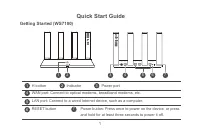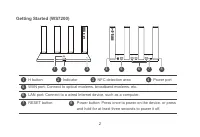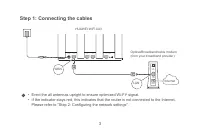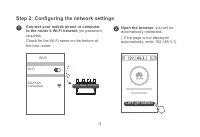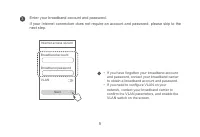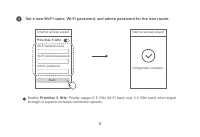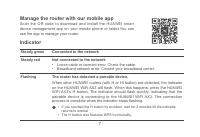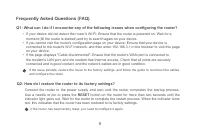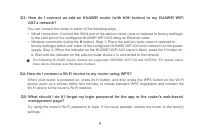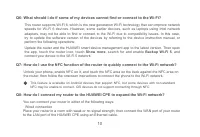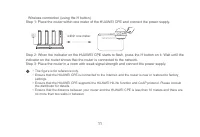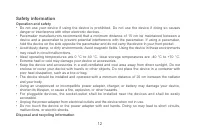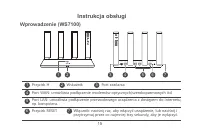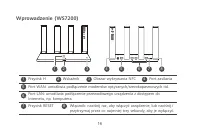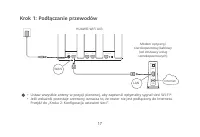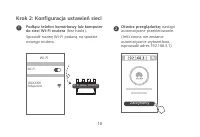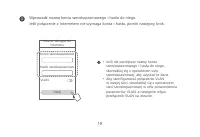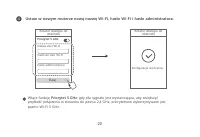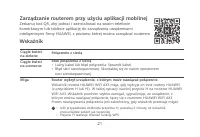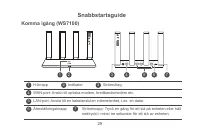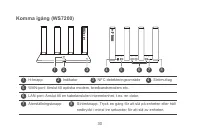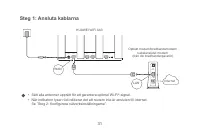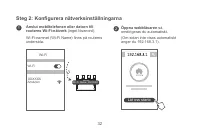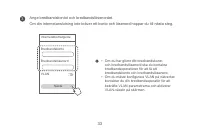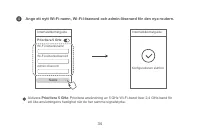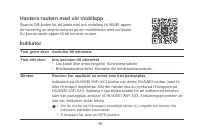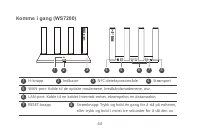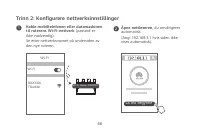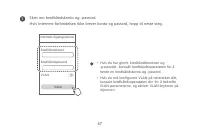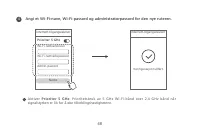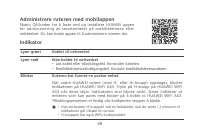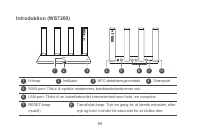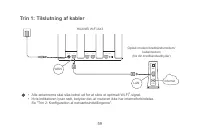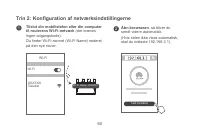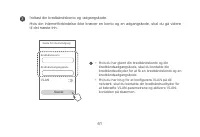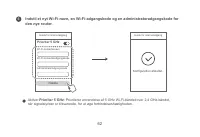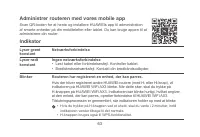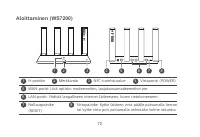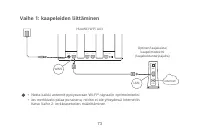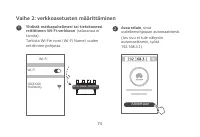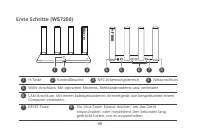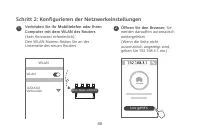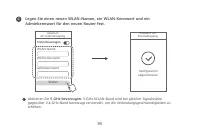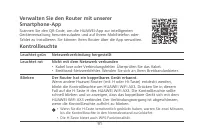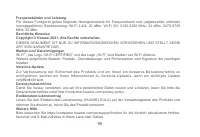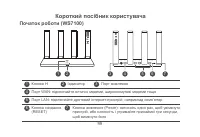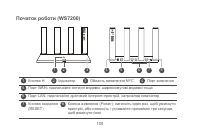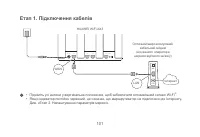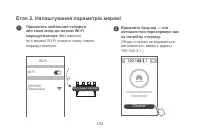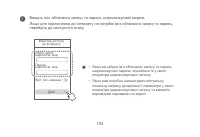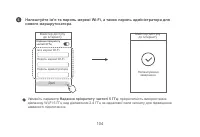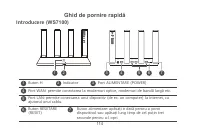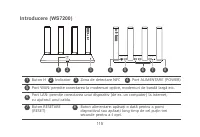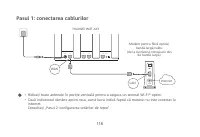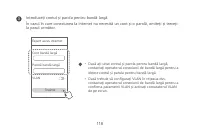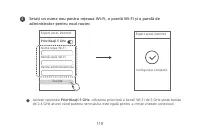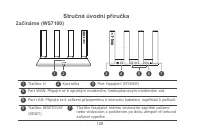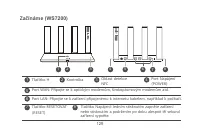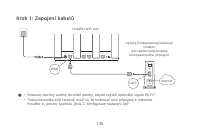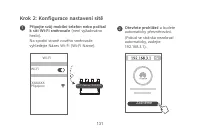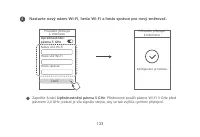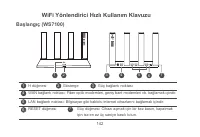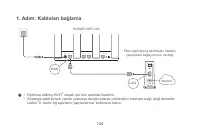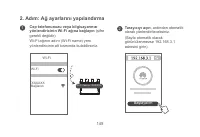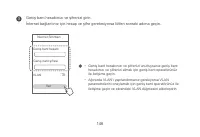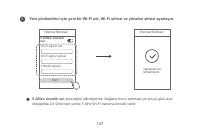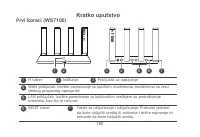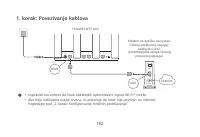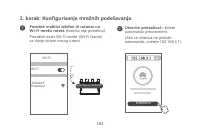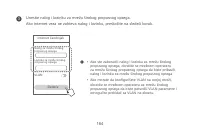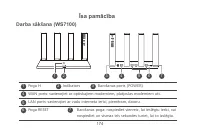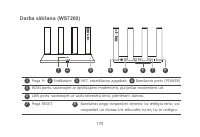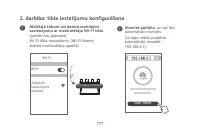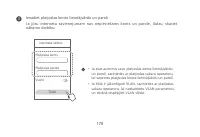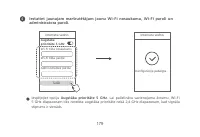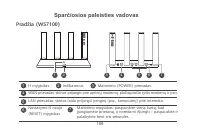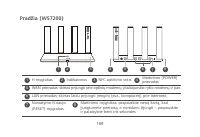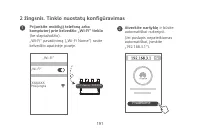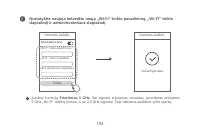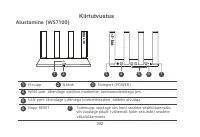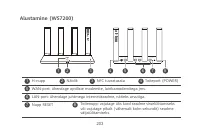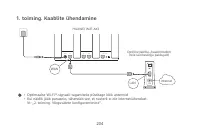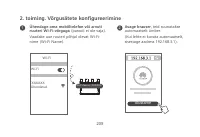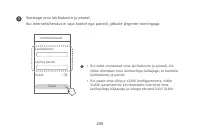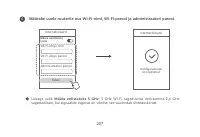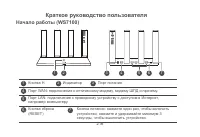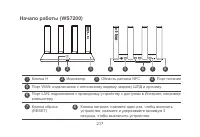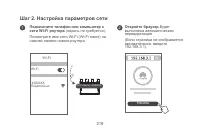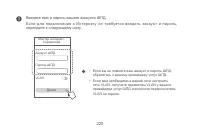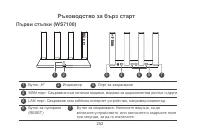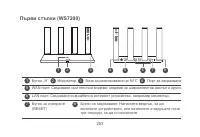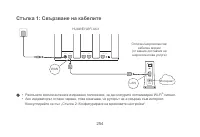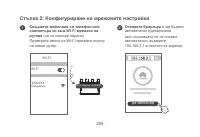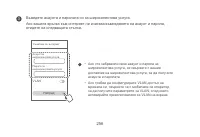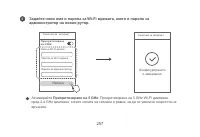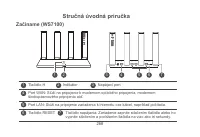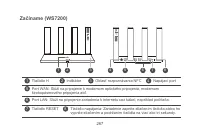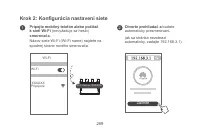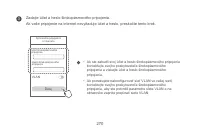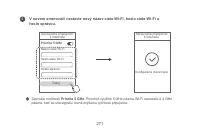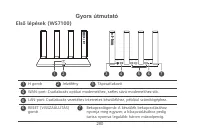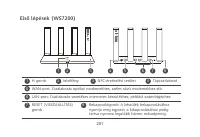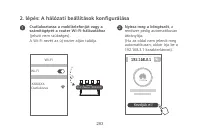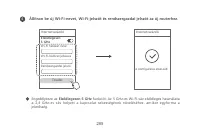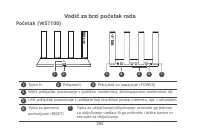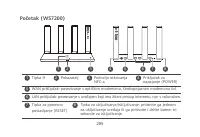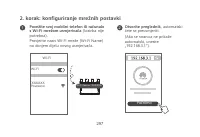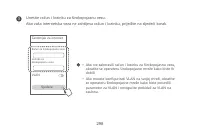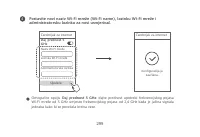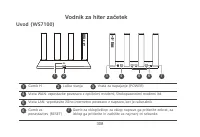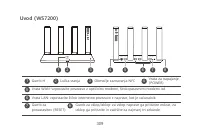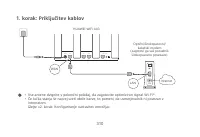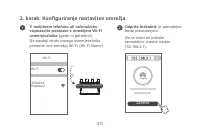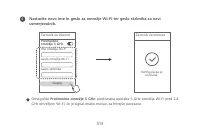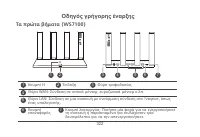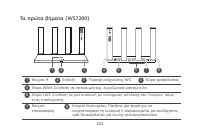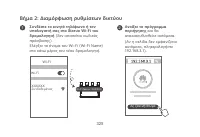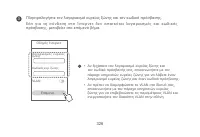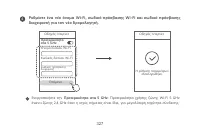Роутеры HUAWEI AX3 WS7200 - инструкция пользователя по применению, эксплуатации и установке на русском языке. Мы надеемся, она поможет вам решить возникшие у вас вопросы при эксплуатации техники.
Если остались вопросы, задайте их в комментариях после инструкции.
"Загружаем инструкцию", означает, что нужно подождать пока файл загрузится и можно будет его читать онлайн. Некоторые инструкции очень большие и время их появления зависит от вашей скорости интернета.
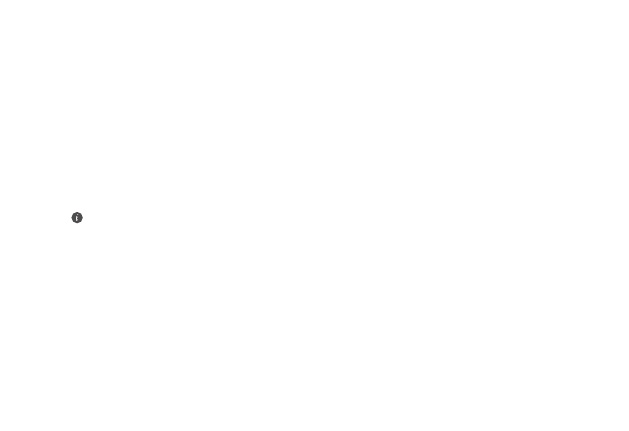
136
137
Otázka 5: Co mám dělat, pokud zapomenu své přihlašovací heslo k aplikaci nebo ke
stránce správy směrovače ve webovém rozhraní?
Zkuste pro přihlášení využít heslo Wi-Fi směrovače. Pokud problém přetrvává, obnovte tovární
nastavení směrovače.
Otázka 3: Jak připojím rozšiřující směrovač HUAWEI (pomocí tlačítka H/Hi) k síti
HUAWEI WiFi AX3?
Směrovač můžete připojit jedním z následujících způsobů:
• Kabelové připojení. Připojte port WAN rozšiřujícího směrovače (nový nebo obnovený do
továrního nastavení) k portu LAN nakonfigurovaného zařízení HUAWEI WiFi AX3 pomocí
kabelu Ethernet.
• Bezdrátové připojení (pomocí tlačítka H). Krok 1: Umístěte rozšiřující směrovač (nový nebo
obnovený do továrního nastavení) do vzdálenosti jednoho metru od nakonfigurovaného
zařízení HUAWEI WiFi AX3 a připojte jej k napájení. Krok 2: Jakmile začne blikat kontrolka na
zařízení HUAWEI WiFi AX3, stiskněte na něm tlačítko H. Počkejte, až kontrolka na rozšiřujícím
směrovači ukáže, že je připojen k síti.
Jsou podporovány tyto modely zařízení HUAWEI: WS5800, WS7100 a WS7200. Podrobnosti o dalších
modelech zařízení najdete v návodu k zařízení.
Otázka 4: Jak připojím zařízení Wi-Fi ke svému směrovači pomocí WPS?
Když je směrovač zapnutý, stiskněte na tlačítko H a poté do dvou minut stiskněte tlačítko WPS na
zařízení Wi-Fi (například na telefonu), abyste zahájili standardní párování prostřednictvím WPS
a připojili zařízení Wi-Fi k síti Wi-Fi směrovače.
Содержание
- 2 Contents
- 219 Краткое руководство пользователя
- 221 Шаг 1. Подключение кабелей; • Поднимите все антенны вертикально для оптимального сигнала
- 222 Подключите телефон или компьютер к; нижней панели нового роутера.; Будет; Шаг 2. Настройка параметров сети
- 223 перейдите к следующему шагу.; • Если вы не помните ваш аккаунт и пароль ШПД,
- 224 Включение функции; Приоритет 5 ГГц; . Приоритетное использование диапазона сети Wi-
- 225 Индикатор; красным; не начнет работать в обычном режиме.; Управление роутером с помощью мобильного
- 226 Вопросы и ответы; проблемы?; Вопрос 2. Как восстановить заводские настройки роутера?
- 227 страницу конфигурации?; восстановите заводские настройки роутера.; роутера HUAWEI WiFi AX3?; Вы можете подключить роутер следующими способами:
- 228 Fi или подключиться к ней?; Еще; выполните поиск функции; Резервная сеть Wi-Fi 5; и включите ее, затем подключите
- 230 Меры предосторожности; Безопасная эксплуатация; экстремально высоких или низких температур.
- 231 замыканию, поломкам или поражению электрическим током.; Инструкции по утилизации; к ресурсам и защиты здоровья человека и окружающей среды.; Сокращение выбросов вредных веществ
- 233 Обновление версии; уведомлять вас о новых версиях при их появлении.; Политика конфиденциальности; конфигурации устройства.; Дополнительная информация
- 234 Вкладыш к руководству пользователя (WS7100); Информация для связи; HUAWEI; Наименование и обозначение; Роутер HUAWEI WIFI AX3 модель WS7100; Характеристики и параметры
- 236 присутствия обслуживающего персонала.; Информация о мерах при неисправности оборудования; В случае обнаружения неисправности оборудования:; года изготовления
- 237 Вкладыш к руководству пользователя (WS7200); Роутер HUAWEI WIFI AX3 модель WS7200
Характеристики
Остались вопросы?Не нашли свой ответ в руководстве или возникли другие проблемы? Задайте свой вопрос в форме ниже с подробным описанием вашей ситуации, чтобы другие люди и специалисты смогли дать на него ответ. Если вы знаете как решить проблему другого человека, пожалуйста, подскажите ему :)